當您想在iOS 7設備中刪除單個短信時,您可能不知道如何徹底刪除它。 如 iOS 7系統 與以前的iOS版本不同,如果要刪除短信,則會發現已刪除的方法已更改。

本文將告訴您逐步刪除短信的簡便方法。 閱讀本文以了解如何以正確的方法刪除短信。
關於消息應用程序,iOS 7中一項更改的功能是如何刪除單個消息。 在iOS的早期版本中刪除特定消息和文本消息時,您只需輕按右上角的“編輯”按鈕,然後選擇要刪除的消息即可。 在iOS 7中,可愛的小“編輯”按鈕從右上角消失了。
我們將向您顯示刪除短信的詳細步驟,如下所示:
步驟 1 打開您的iOS 7設備,然後啟動Message應用程序。 您可以找到所有短信,如下圖所示。
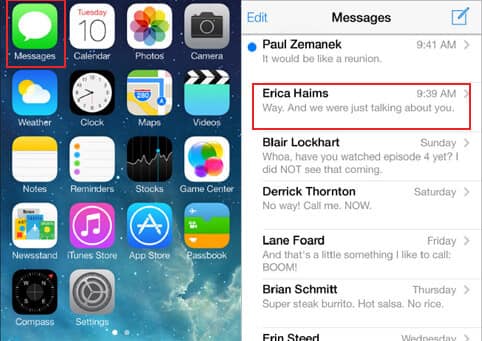
步驟 2 輸入文字對話後,您可以按住要刪除的任何消息。 您將看到有兩個選項-“複製”或“更多”,點擊“更多”。
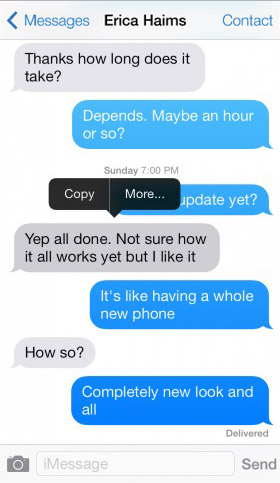
步驟 3 點擊“更多”後,您將在消息左側看到一個藍色小圓圈。 您可以點擊消息左側的所有藍色圓圈,如下圖所示。
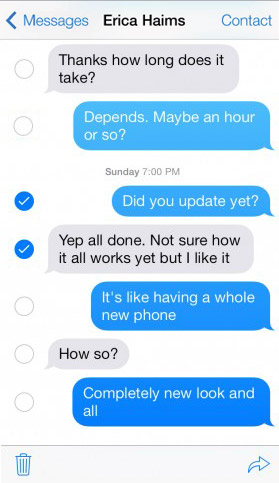
步驟 4 選擇所有要刪除的消息後,您可以點擊左下角的已刪除圖標。 然後點擊“刪除消息”以刪除所有選定的文本消息。
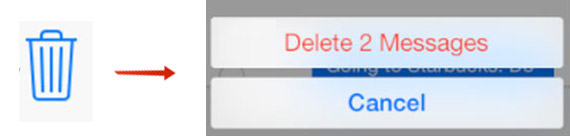
如果你想 在PC / Mac上複製短信,您可能會對以下轉讓感興趣:
也許您還會擔心已刪除的短信可以通過某些方式恢復,因此您的隱私可能會被洩露。 如何徹底刪除短信? 繼續閱讀本文,我們將推荐一個有用的 文字橡皮擦 幫助您永久刪除短信。
步驟 1 在計算機上免費下載,安裝並啟動FoneEraser。 使用USB電纜將iPhone連接到計算機。 它將很快檢測到您的設備。

步驟 2 從低,中或高級中選擇擦除級別。 如果您想清除iPhone上的所有短信,建議使用高安全級別。

步驟 3 點擊“開始”按鈕,輸入“0000”確認擦除。 然後單擊“擦除”按鈕以擦除您要刪除的所有短信。

恢復iPhone是否會刪除短信?
是的。 您可以通過從iTunes備份還原iPhone來找回已刪除的短信。 iPhone中所有現有的短信和數據將被備份中的短信和數據替換。
刪除的短信是否保留在iPhone上?
是的。 刪除後的短信仍保留在您的 iPhone 上。 它將被 iPhone 上的內部數據庫標記為“已刪除”。 此外,刪除的短信會發送給網絡提供商。
iMessages存儲在哪裡?
iMessages 自動存儲在 Apple 的備份系統 iCloud 中。 您可以在“設置”和“信息”中啟用 iMessages。
本文討論瞭如何通過一種簡單的方法在iOS 7中刪除短信。 並推荐一種有用的橡皮擦,以幫助您永久刪除iOS 7中的短信。希望它對您有所幫助。